एक्सेल उन्नत फ़िल्टर: दिनांक सीमा का उपयोग करके फ़िल्टर कैसे करें
आप दिनांक सीमा के आधार पर डेटा सेट में पंक्तियों को फ़िल्टर करने के लिए Excel में उन्नत फ़िल्टर फ़ंक्शन का उपयोग कर सकते हैं।
निम्नलिखित उदाहरण दिखाता है कि यह कैसे करना है।
उदाहरण: एक्सेल उन्नत फ़िल्टर में दिनांक सीमा का उपयोग कैसे करें
मान लीजिए कि हमारे पास निम्नलिखित डेटा सेट है जो किसी कंपनी द्वारा विभिन्न तिथियों पर की गई कुल बिक्री को दर्शाता है:
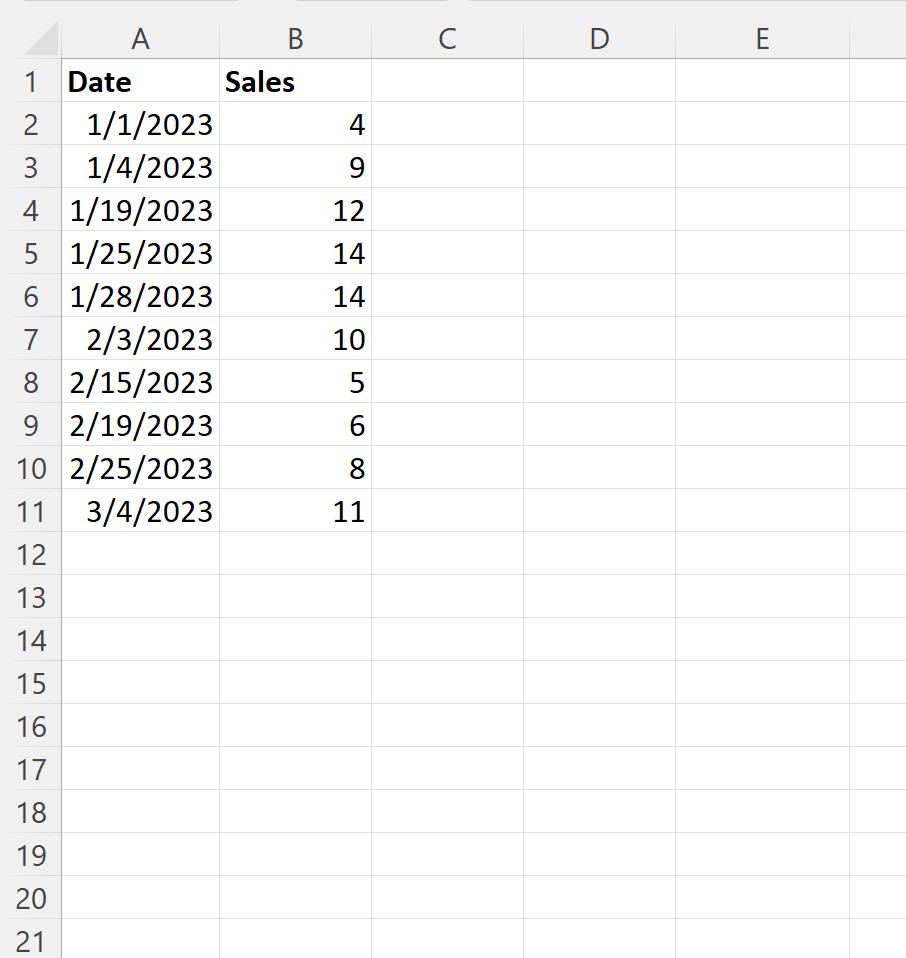
अब मान लें कि हम 01/20/2023 और 02/20/2023 के बीच की तारीखों वाली पंक्तियों को फ़िल्टर करना चाहते हैं।
ऐसा करने के लिए, हम दो तिथियों के साथ कई मानदंड परिभाषित कर सकते हैं:
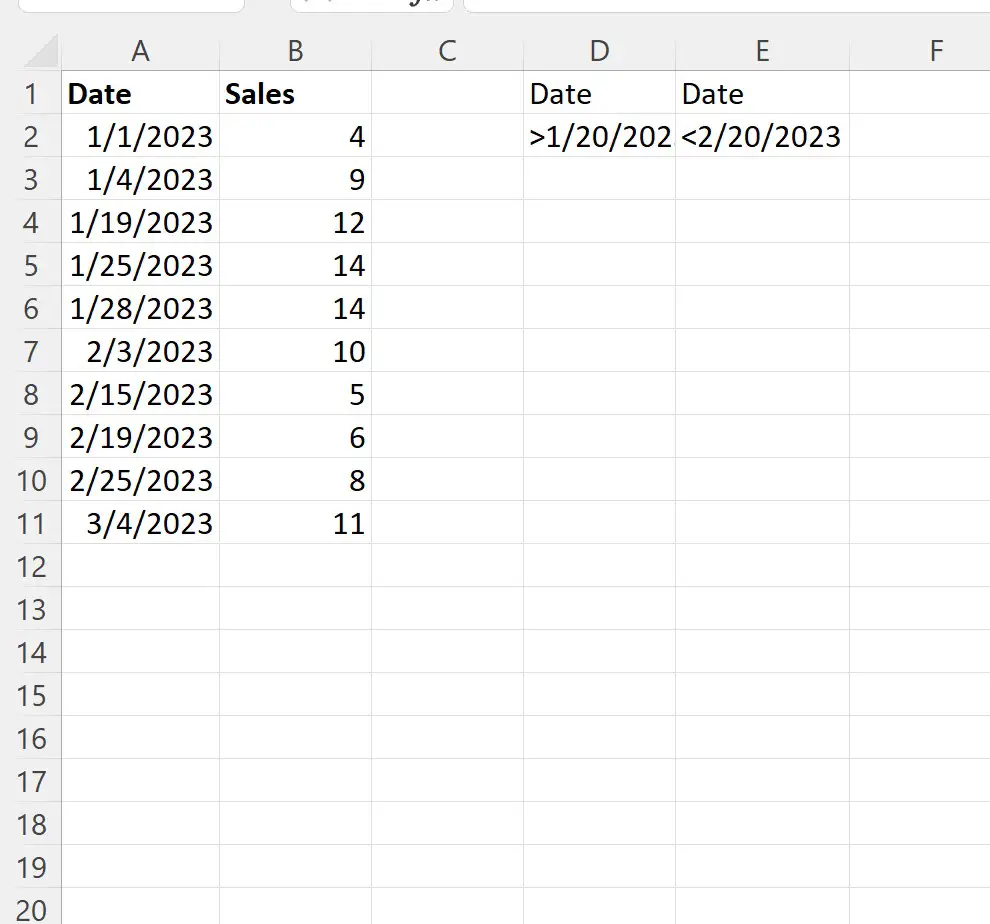
इसके बाद, हम डेटा टैब पर क्लिक कर सकते हैं, फिर उन्नत फ़िल्टर बटन पर क्लिक कर सकते हैं:
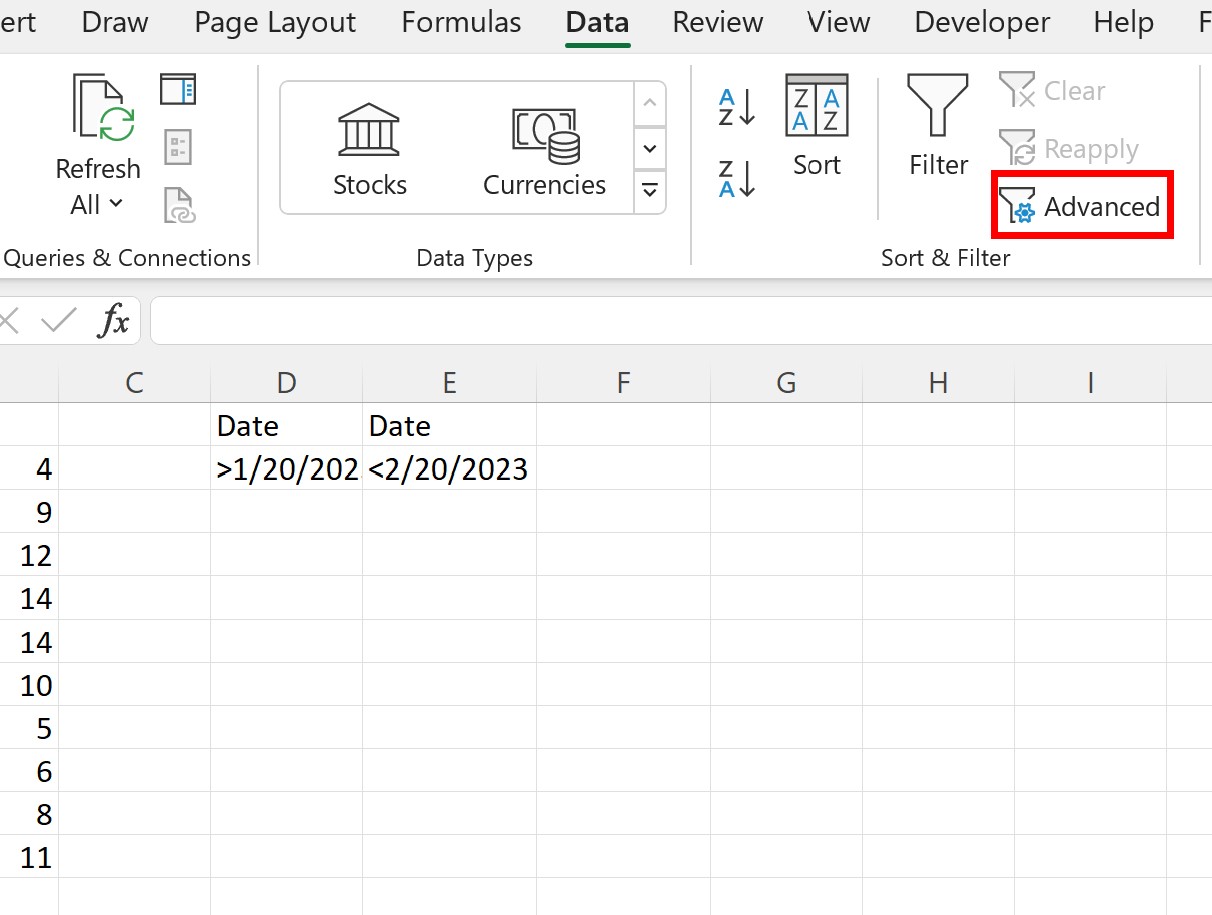
हम सूची श्रेणी के रूप में A1:B11 और मानदंड श्रेणी के रूप में D1:E2 चुनेंगे:
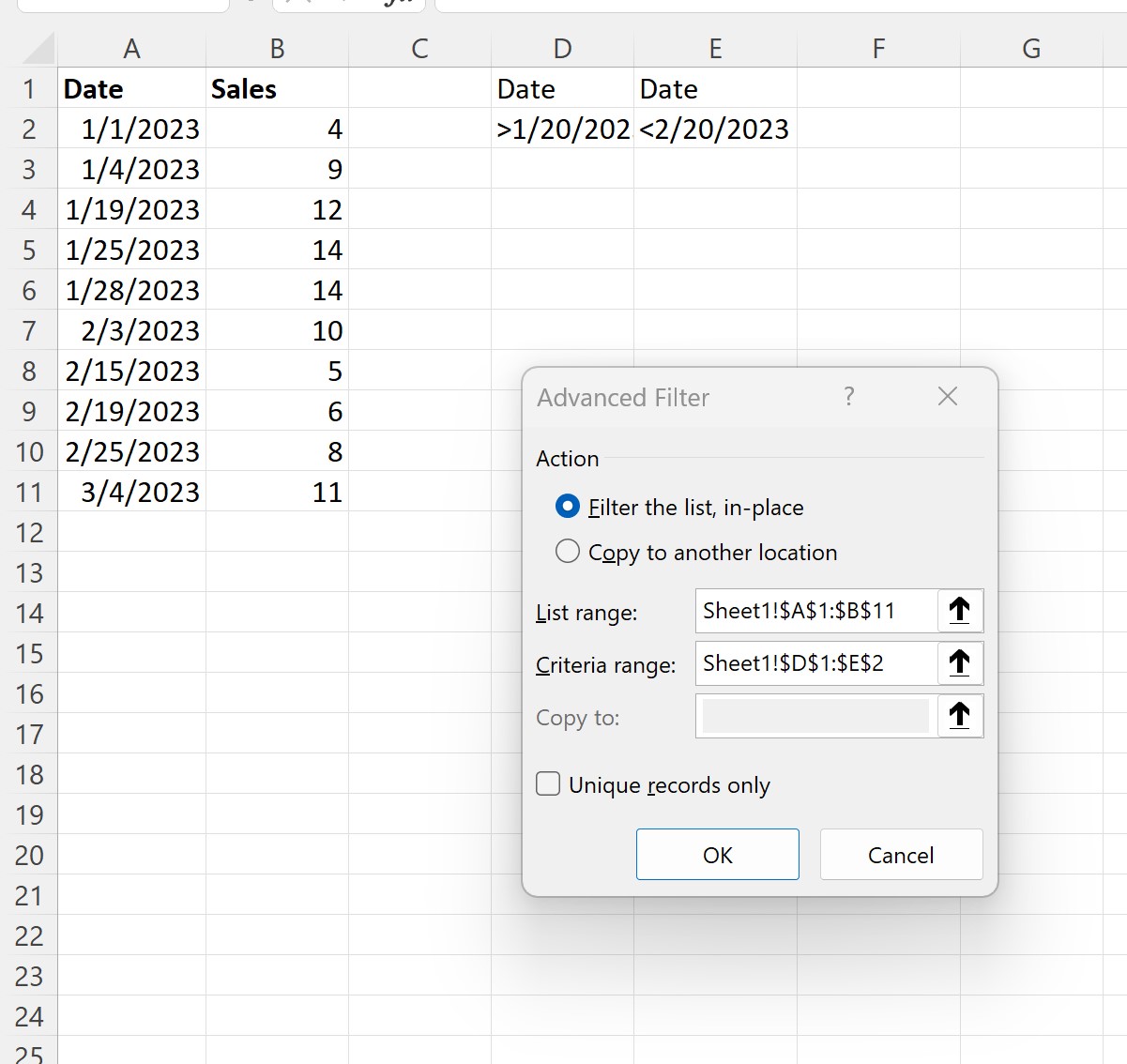
एक बार जब हम ओके पर क्लिक करते हैं, तो डेटासेट केवल 01/20/2023 और 02/20/2023 के बीच की तारीख वाली पंक्तियों को दिखाने के लिए फ़िल्टर किया जाएगा:
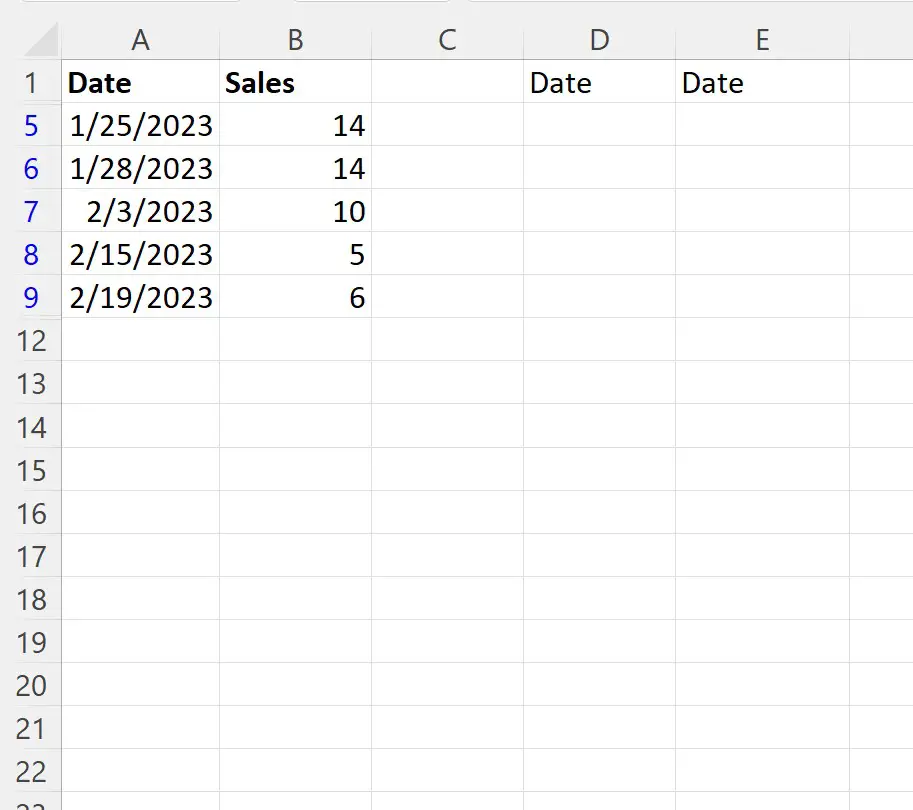
ध्यान दें कि फ़िल्टर किए गए डेटा में प्रत्येक दिनांक 01/20/2023 और 02/20/2023 के बीच है।
नोट : यदि आप प्रारंभ और समाप्ति तिथियों को शामिल करने के लिए पंक्तियों को फ़िल्टर करना चाहते हैं, तो आप > और < ऑपरेटरों के बजाय मानदंड श्रेणी में >= और <= ऑपरेटरों का उपयोग कर सकते हैं।
अतिरिक्त संसाधन
निम्नलिखित ट्यूटोरियल बताते हैं कि एक्सेल में अन्य सामान्य कार्य कैसे करें:
एक्सेल उन्नत फ़िल्टर: “इसमें शामिल नहीं है” का उपयोग कैसे करें
एक्सेल उन्नत फ़िल्टर: “समाहित” का उपयोग कैसे करें
एक्सेल उन्नत फ़िल्टर: गैर-रिक्त मानों वाली पंक्तियाँ दिखाएँ